Dialogboksen Indstillinger
Du kan registrere en printer-/scannermodel, et område, et sprog osv.
Få vist dialogboksen Indstillinger (Preferences) på en af følgende måder.
- Højreklik på
 (Åbn hovedmenuen) i genvejsmenuen, og klik derefter på Indstilling... (Preference...) i den menu, der vises.
(Åbn hovedmenuen) i genvejsmenuen, og klik derefter på Indstilling... (Preference...) i den menu, der vises. - Klik på
 (dialogboksen Indstillinger), der vises nederst i hovedmenuen.
(dialogboksen Indstillinger), der vises nederst i hovedmenuen. - Klik på modelnavnet for den printer/scanner, der vises i området for det registrerede modelnavn i hovedmenuen.
- Højreklik på
 (Quick Menu) i meddelelsesområdet på skrivebordet, og klik derefter på Indstilling... (Preference...) i den viste menu.
(Quick Menu) i meddelelsesområdet på skrivebordet, og klik derefter på Indstilling... (Preference...) i den viste menu.
 Bemærk
Bemærk
- De oplysninger, der er angivet i dialogboksen Indstillinger (Preferences), kan blive sendt til Canon, når du åbner et websted osv. via Quick Menu.
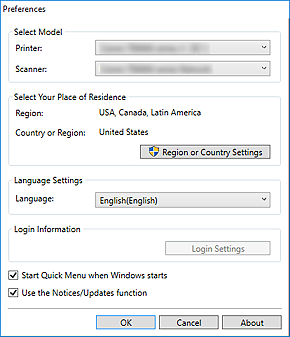
- Vælg model (Select Model)
-
- Printer
-
Viser printermodelnavnet. Vælg den printer, du vil bruge.
Klik på
 for at få vist en liste over Quick Menu-kompatible printere, der er installeret på din computer.
for at få vist en liste over Quick Menu-kompatible printere, der er installeret på din computer. - Scanner
-
Viser scannermodelnavnet. Vælg den scanner, du vil bruge.
Klik på
 for at få vist en liste over Quick Menu-kompatible scannere, der er installeret på din computer.
for at få vist en liste over Quick Menu-kompatible scannere, der er installeret på din computer.
 Bemærk
Bemærk- Hvis der er valgt en multifunktionsblækprinter for Printer, vil den samme printer automatisk blive valgt for Scanner.
- Vælg bopælsland (Select Your Place of Residence)
-
- Indstillinger for område eller land (Region or Country Settings)
- Viser dialogboksen Indstillinger for område eller land (Region or Country Settings), hvor du kan foretage indstillinger for Område (Region) og Land eller område (Country or Region).
 Bemærk
Bemærk- Der kan blive vist en bekræftelses- eller advarselsdialogboks, når du har klikket på Indstillinger for område eller land (Region or Country Settings).
Dialogboksen åbnes, når der kræves administratorrettigheder for at udføre en opgave. Hvis du er logget på en administratorkonto, skal du følge instruktionerne på skærmen. - Ændringerne anvendes, når du klikker på OK i dialogboksen Indstillinger for område eller land (Region or Country Settings).
- Sprogindstillinger (Language Settings)
-
- Sprog (Language)
- Viser det aktuelle sprog. Vælg det sprog, du vil bruge.
- Loginoplysninger (Login Information)
-
- Loginindstillinger (Login Settings)
-
Viser dialogboksen Loginindstillinger (Login Settings). Du kan gemme E-mail-adresse (Email address) og Adgangskode (Password), der er registreret med CANON iMAGE GATEWAY.
Når du gemmer E-mail-adresse (Email address) og Adgangskode (Password), sendes dine legitimationsoplysninger automatisk, fra og med næste gang du åbner CANON iMAGE GATEWAY for at bruge tjenesten eller registrere et produkt.
 Bemærk
Bemærk- Denne funktion er kun tilgængelig, hvis du allerede har fuldført CANON iMAGE GATEWAY-brugerregistreringen.
- Start Quick Menu, når Windows startes (Start Quick Menu when Windows starts)
- Markér dette afkrydsningsfelt for at starte Quick Menu automatisk, når Windows startes.
- Brug funktionen Meddelelser/Opdateringer (Use the Notices/Updates function)
-
Markér dette afkrydsningsfelt for at lade Quick Menu regelmæssigt få adgang til Canons websted og automatisk kontrollere, om der er opdateringsoplysninger. Hvis der er opdateringsoplysninger, vises mærket NEW på
 (Bemærkninger) eller
(Bemærkninger) eller  (Opdateringer) i hovedmenuen. Klik på ikonet for at få vist et eksempelskærmbillede, hvor du kan kontrollere eller hente opdateringsoplysningerne.
(Opdateringer) i hovedmenuen. Klik på ikonet for at få vist et eksempelskærmbillede, hvor du kan kontrollere eller hente opdateringsoplysningerne. Vigtigt
Vigtigt- Før du kan bruge denne funktion, sendes følgende oplysninger til Canon: dit produktnavn, operativsystem, områdeoplysninger, sprogoplysninger og oplysninger om, at du har accepteret lejlighedsvis at modtage oplysninger.
Når du markerer dette afkrydsningsfelt, vises der et bekræftelsesskærmbillede. Læs indholdet, og hvis du er enig, skal du klikke på Jeg accepterer (I Agree). Hvis du ikke er enig, kan du ikke bruge denne funktion.
- Før du kan bruge denne funktion, sendes følgende oplysninger til Canon: dit produktnavn, operativsystem, områdeoplysninger, sprogoplysninger og oplysninger om, at du har accepteret lejlighedsvis at modtage oplysninger.
- OK
- Anvender indstillingerne og lukker dialogboksen Indstillinger (Preferences).
- Annuller (Cancel)
- Lukker dialogboksen Indstillinger (Preferences) uden at gemme indstillingerne.
- Om (About)
- Viser dialogboksen Om Canon Quick Menu (About Canon Quick Menu).

